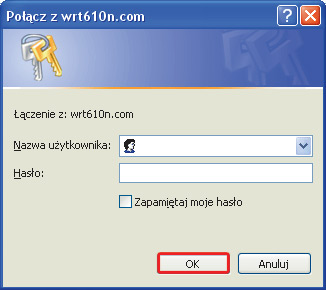Nowości w routerach
Konfigurację sprzętu sieciowego pokażemy na przykładzie popularnych routerów D-Link oraz Linksys (500–700 zł). Model nie ma większego znaczenia, ponieważ w większości urządzeń interfejs konfiguracyjny jest bardzo podobny. Cechą szczególną modeli wykorzystanych w artykule jest to, że są to routery dwupasmowe, pracujące na częstotliwości 2,4 oraz 5 GHz.

Kliknij menu Start i Panel sterowania. Wybierz w nim kategorię: Połączenia sieciowe i internetowe, a w niej: Połączenia sieciowe.


Prawym klawiszem myszy kliknij: Połączenie lokalne albo Połączenie sieci bezprzewodowej
w zależności od tego, czy połączenie z siecią masz zrealizowane za pomocą kabla czy Wi-Fi. Z menu kontekstowego wybierz Właściwości.
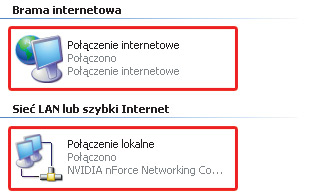

W oknie Właściwości: Połączenie lokalne kliknij Protokół internetowy (TCP/IP), a następnie Własciwości.
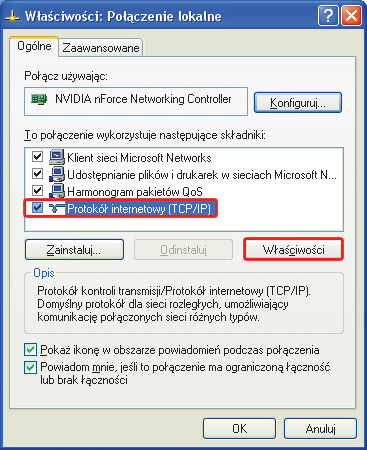

W otwartym oknie zaznacz opcję Uzyskaj adres IP automatycznie
a także Uzyskaj adres serwera DNS automatycznie. Kliknij OK w obu otwartych oknach.
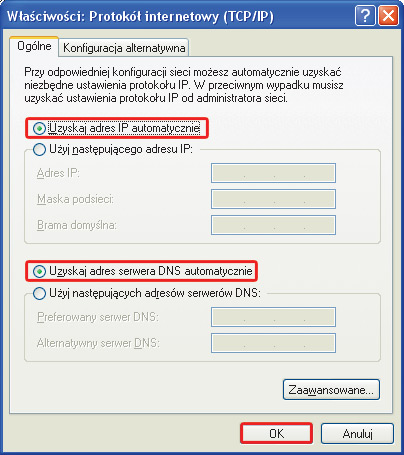

Powtórz krok 2, ale tym razem z menu kontekstowego wybierz Stan.

W oknie Stan: Połączenie przejdź do zakładki Obsługa i sprawdź adres IP w polu Brama domyślna. To jest właśnie adres IP routera – w naszym przykładzie 192.168.0.1.
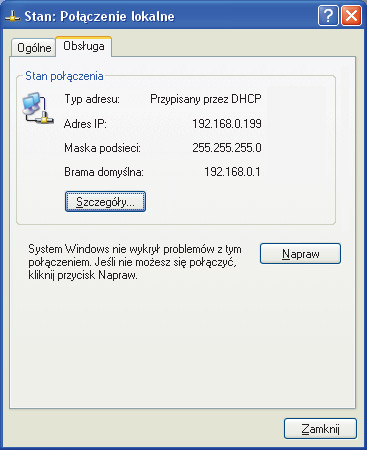

Otwórz dowolną przeglądarkę internetową. W pasku adresowym wpisz adres routera i naciśnij [Enter]. Pojawi się okno logowania do routera.
Konfiguracja routera jest zawsze zabezpieczona jakimś hasłem fabrycznym – jest ono podane w instrukcji. Jeśli jednak wcześniej zmieniałeś hasło, wpisz to ustalone przez ciebie. Kliknij OK – zalogujesz się do programu konfiguracyjnego, w którym będziesz mógł zmienić dowolne ustawienia i zabezpieczyć sieć.